En este tutorial te mostraré cómo agregar maquillaje digital en Photoshop. Ya sea para retratos o proyectos creativos, estas técnicas son eficientes y fáciles de aprender. Solo necesitas una imagen y ganas de experimentar. ¡Comencemos con la aplicación del maquillaje!
Principales puntos a tener en cuenta
- Aprenderás a trabajar con capas y máscaras en Photoshop para crear un maquillaje realista.
- La selección y ajuste de colores son esenciales para lograr el aspecto deseado.
- Usando los modos de relleno y la opacidad, puedes ajustar y refinar la apariencia de tu aplicación de maquillaje.
Guía paso a paso
1. Colorear los labios
Comienza con los labios. Selecciona un rojo intenso de la paleta de colores y crea una nueva capa para el color de labios. Ve a la esquina superior derecha de la paleta de colores y haz clic en "OK". Ahora puedes ajustar tu pincel con la tecla Alt y el clic derecho del ratón. Establece el diámetro y la dureza, recomiendo un diámetro de aproximadamente 66% y una dureza moderada.

Con el pincel, puedes pintar aproximadamente sobre los labios. Recuerda que no es necesario que trabajes de manera perfecta; se puede corregir más adelante. Pinta primero el centro de los labios. Reduce el tamaño del pincel para las esquinas y asegúrate de trabajar con cuidado.
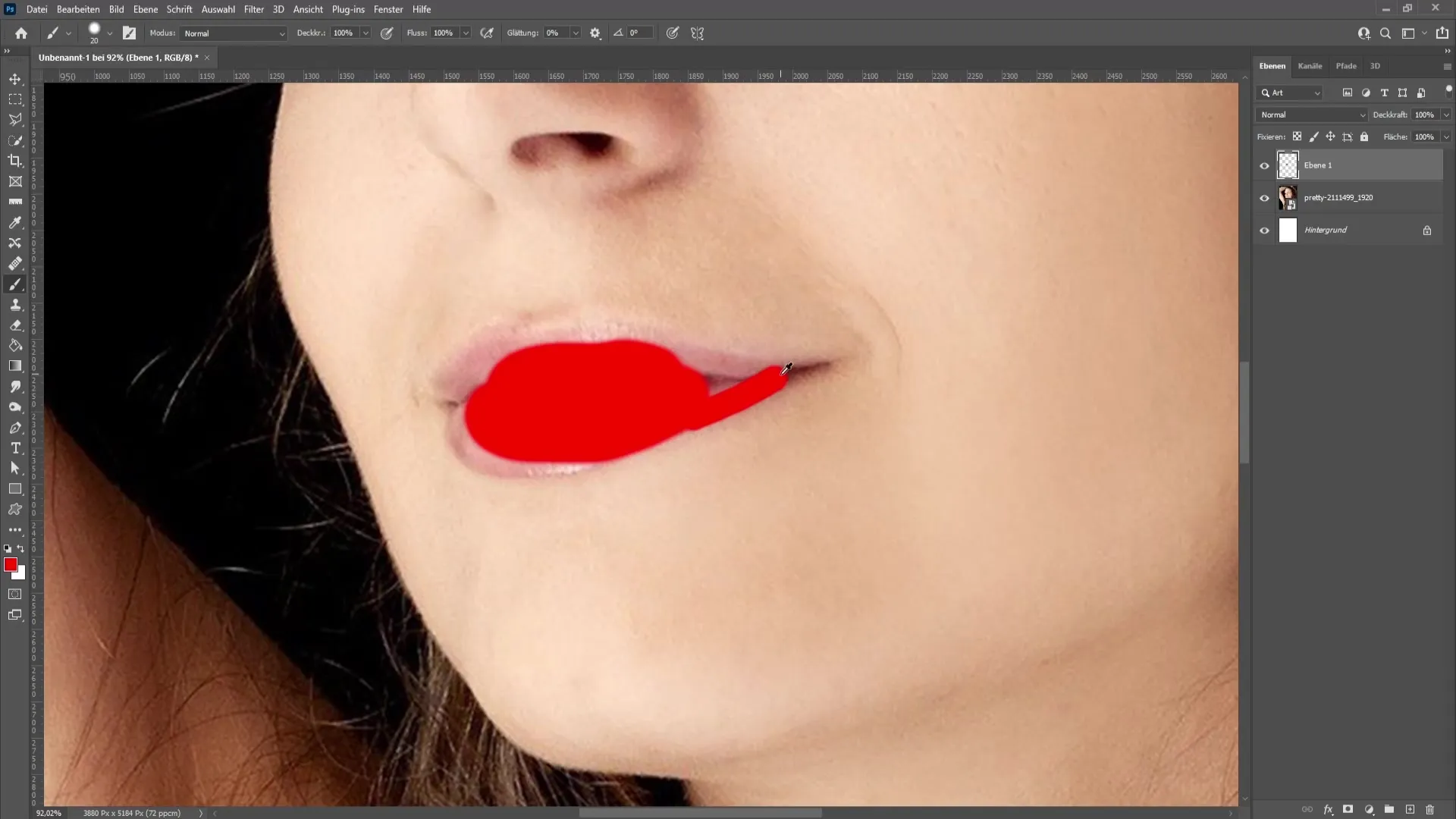
2. Aplicar el modo de relleno
Después de pintar los labios aproximadamente, cambia el modo de relleno a "Luz suave". Esto suavizará el color y lo hará más realista. Si alejas un poco la vista, notarás que los labios lucen mucho mejor ahora.
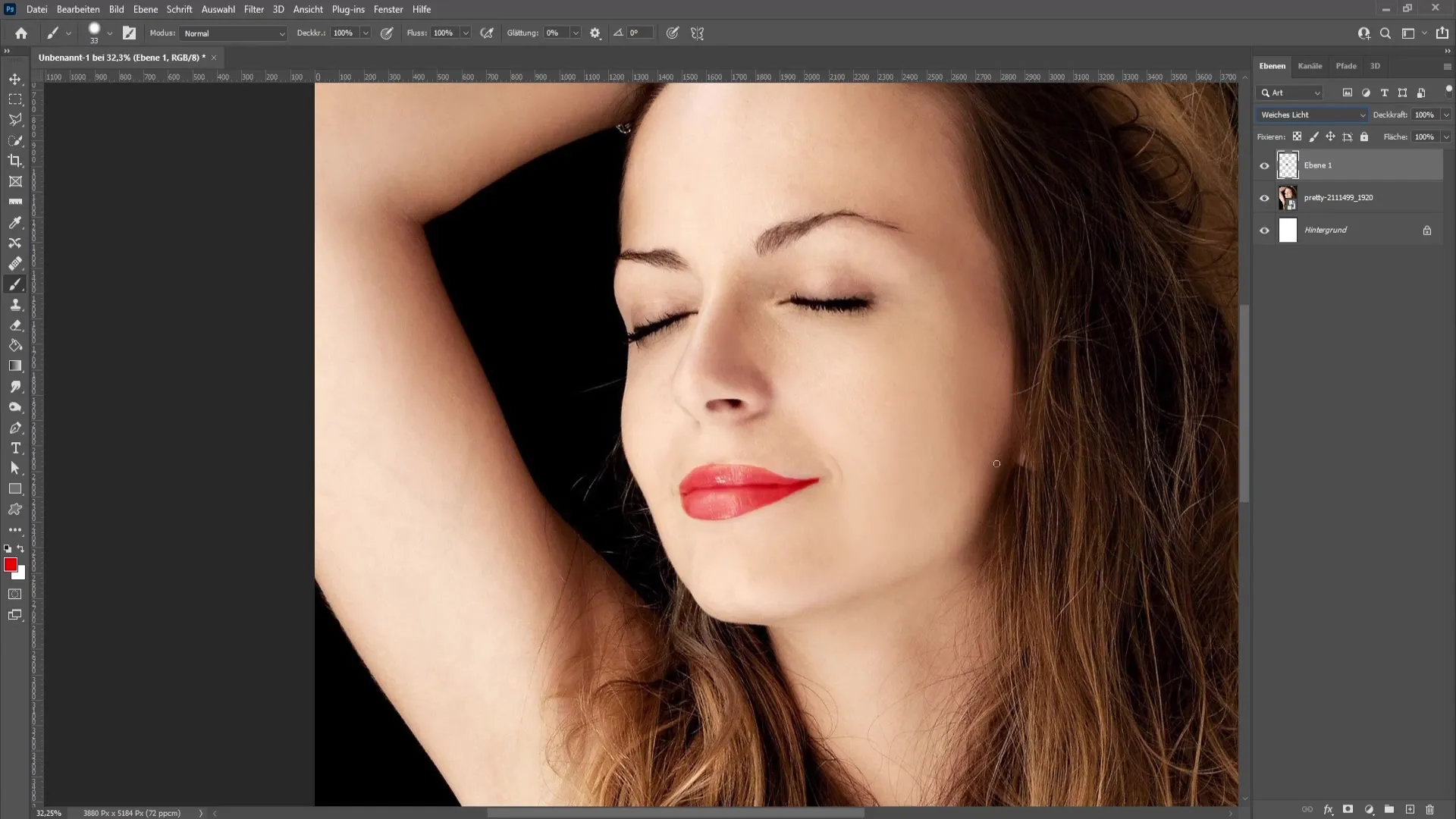
3. Ajustar los detalles
Es hora de ajustar los detalles. Crea una máscara de capa para trabajar en los bordes de los labios. Con un pincel negro, puedes eliminar con cuidado las áreas que son demasiado intensas. Utiliza el color negro y pinta sobre las áreas que deseas hacer menos visibles.
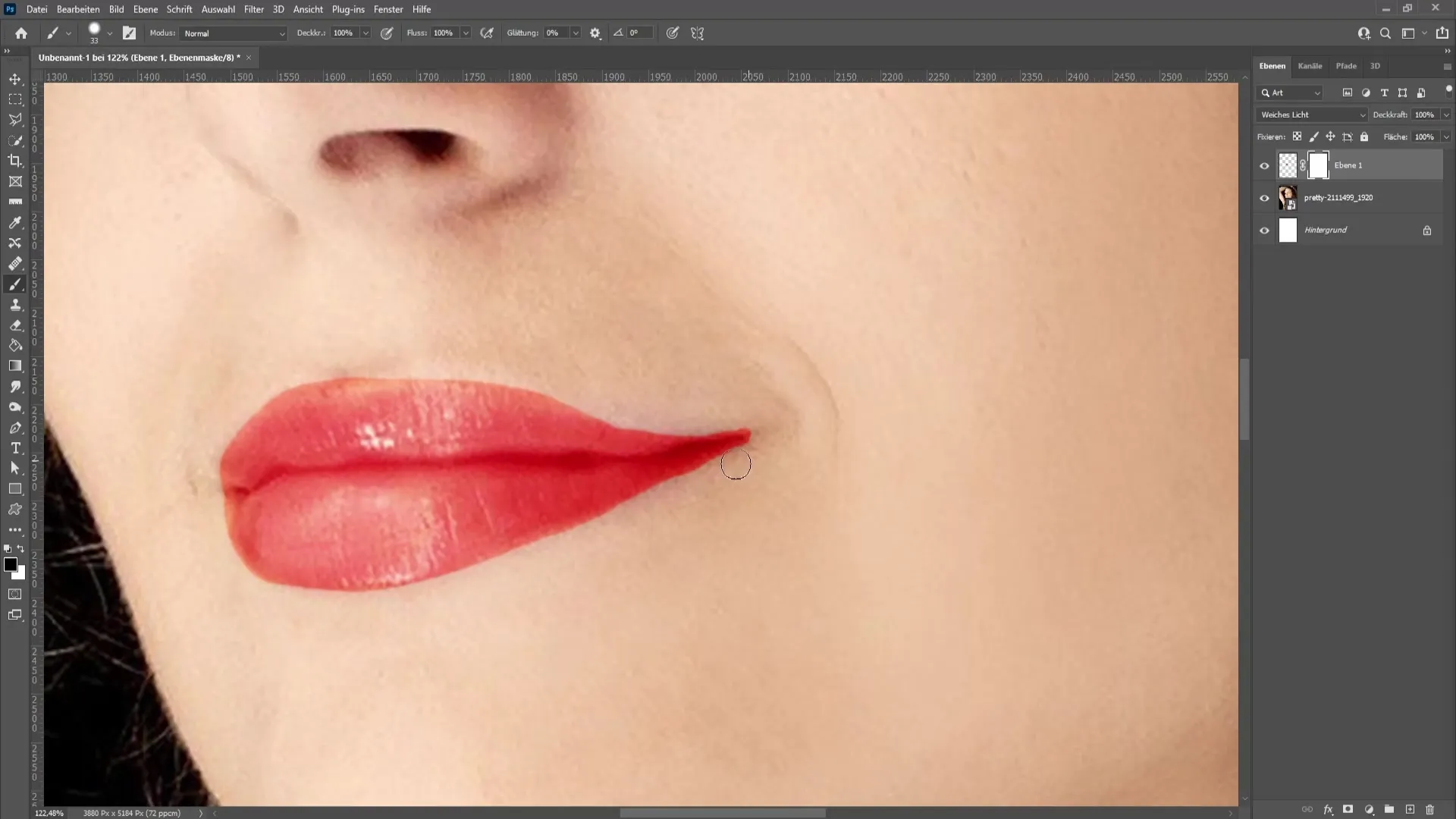
Si necesitas repasar algo, cambia a un pincel blanco y pásalo sobre las áreas correspondientes. Esto aumenta la flexibilidad al diseñar tus labios y te permite obtener un resultado óptimo.
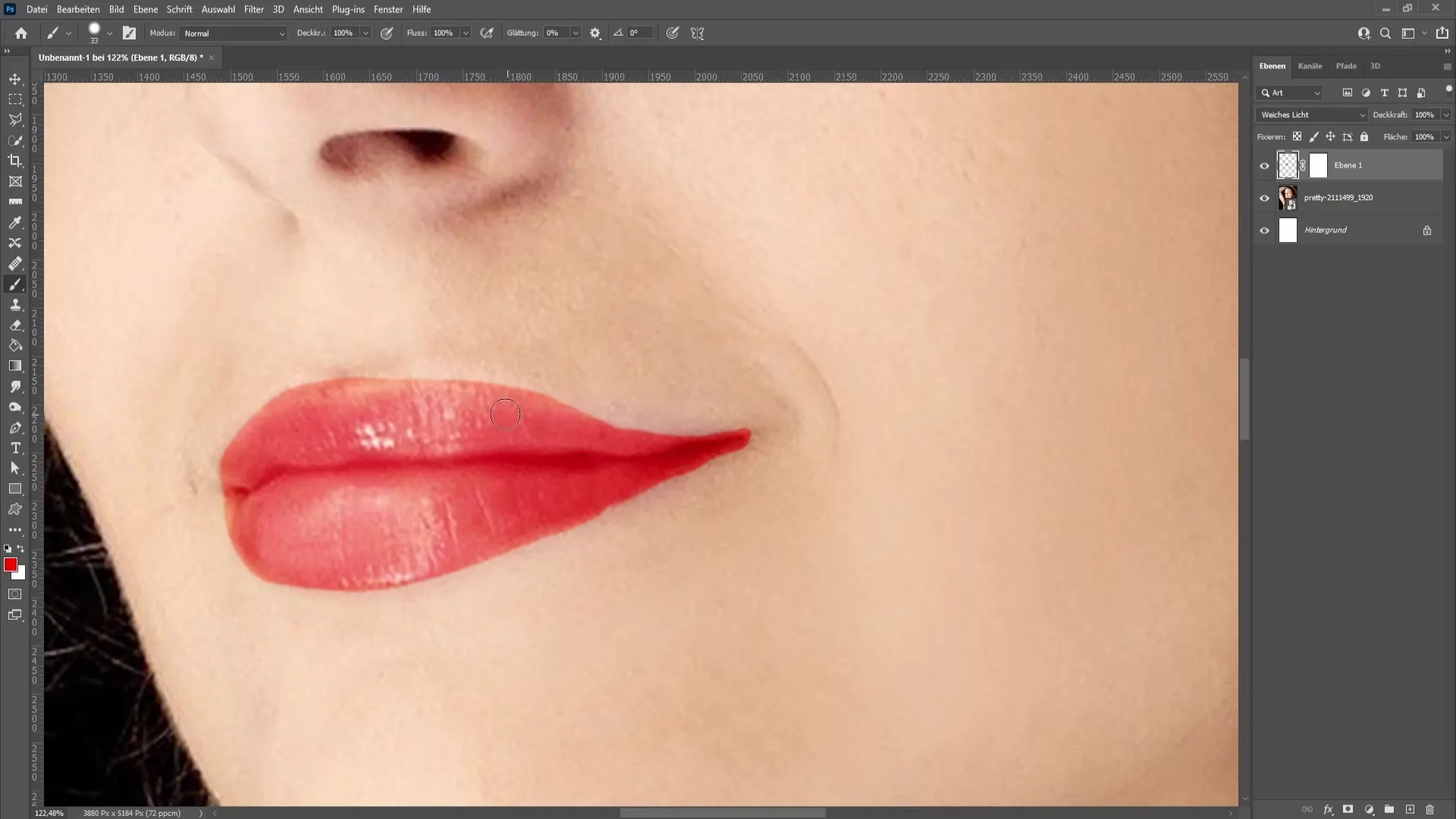
4. Ajustar la opacidad
Para reducir la intensidad del color de labios, puedes disminuir la opacidad de la capa. Prueba con un 75% y observa cómo el rojo se ve más suave. Esto hace que el aspecto sea más natural y menos intenso.
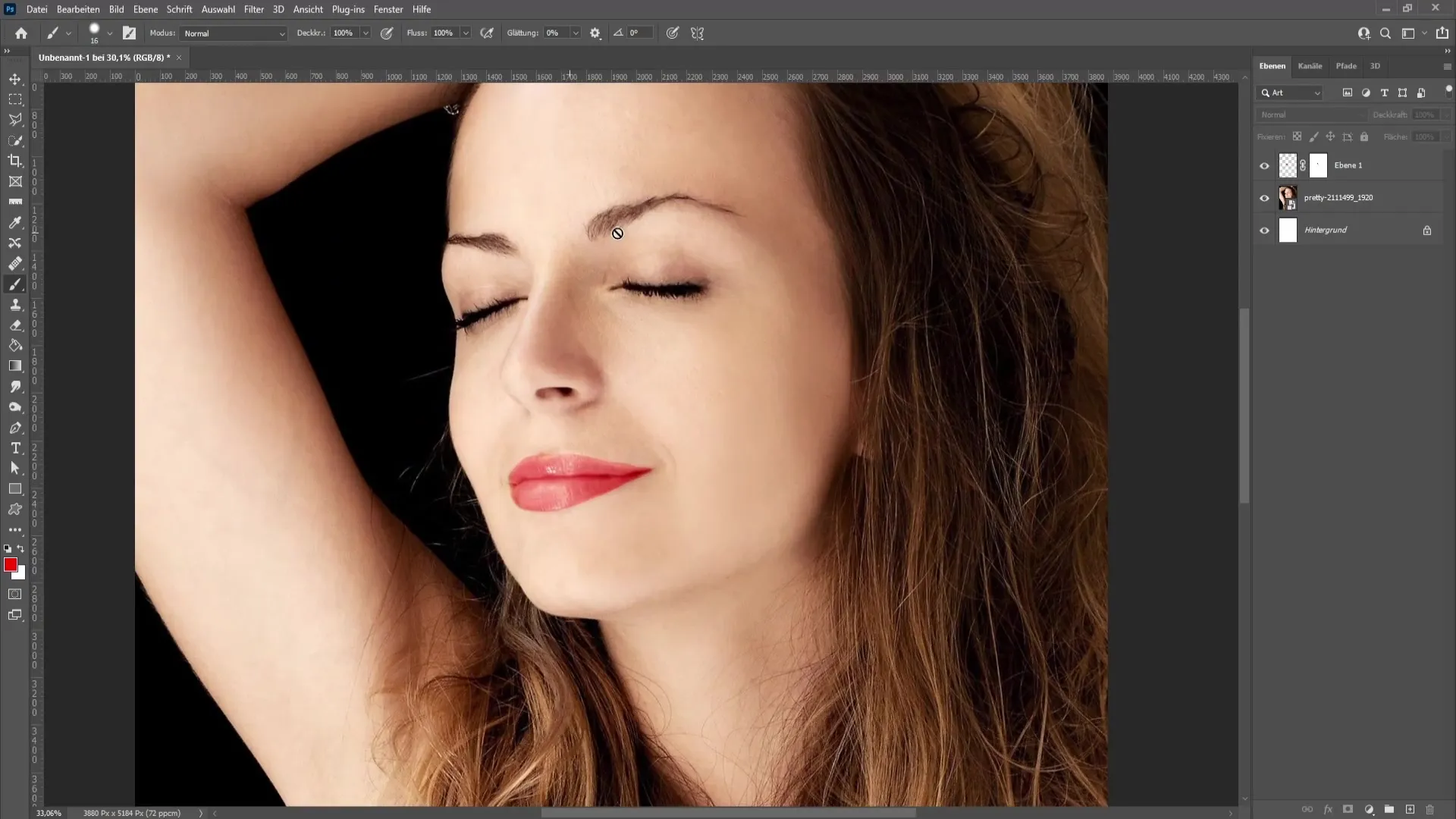
5. Maquillaje de ojos
Ahora pasemos a los ojos. Crea una nueva capa y selecciona un color rosa para el maquillaje de ojos. Reduce el flujo del pincel para que las pinceladas sean menos intensas y puedas pintar de manera más uniforme. Pasa suavemente sobre los globos oculares; debería crearse un efecto de redondez suave.
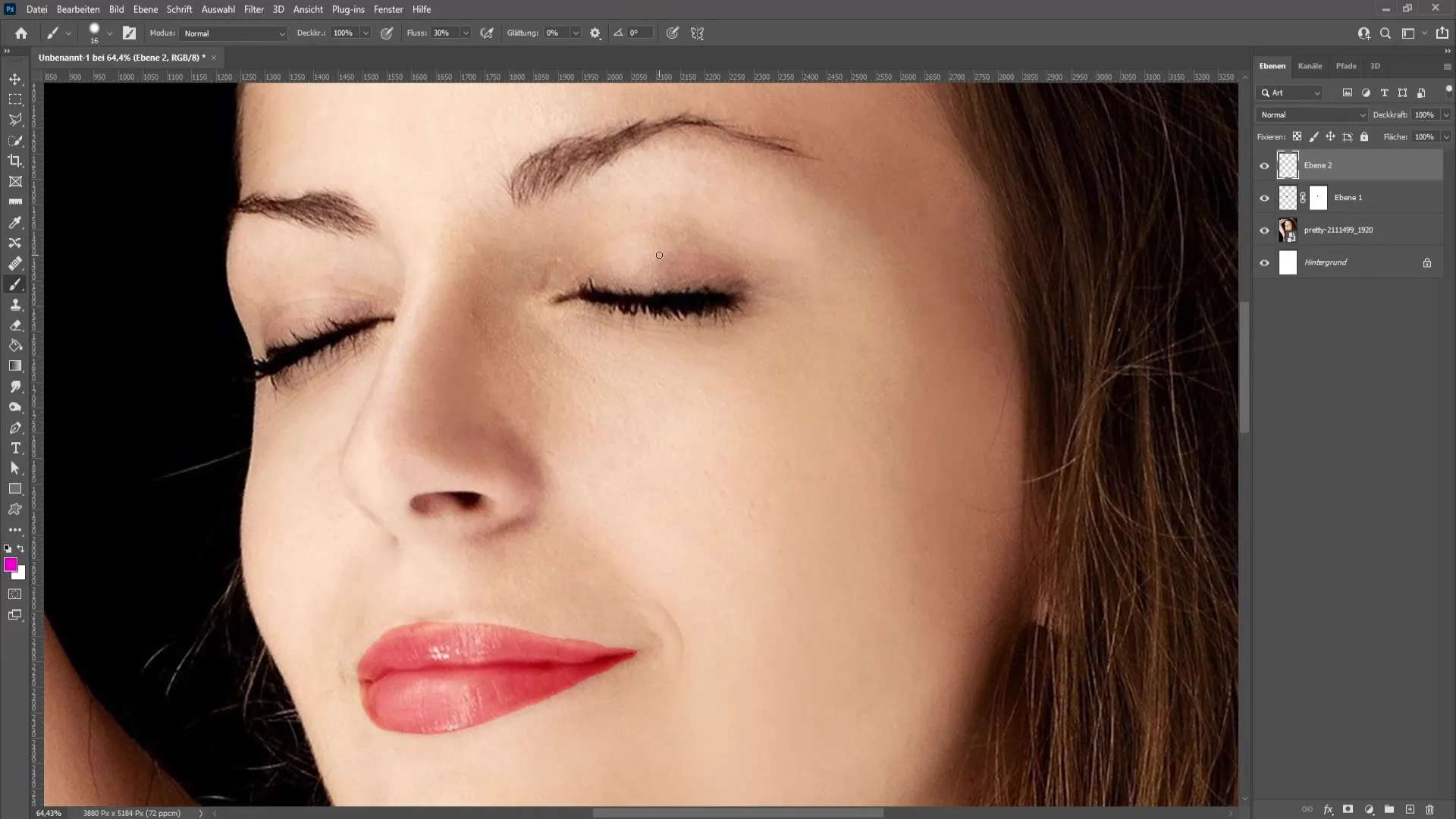
También aquí, establece el modo de relleno en "Luz suave" y luego ajusta la opacidad. Esto te dará la oportunidad de probar diferentes looks sin que el resultado parezca exagerado.
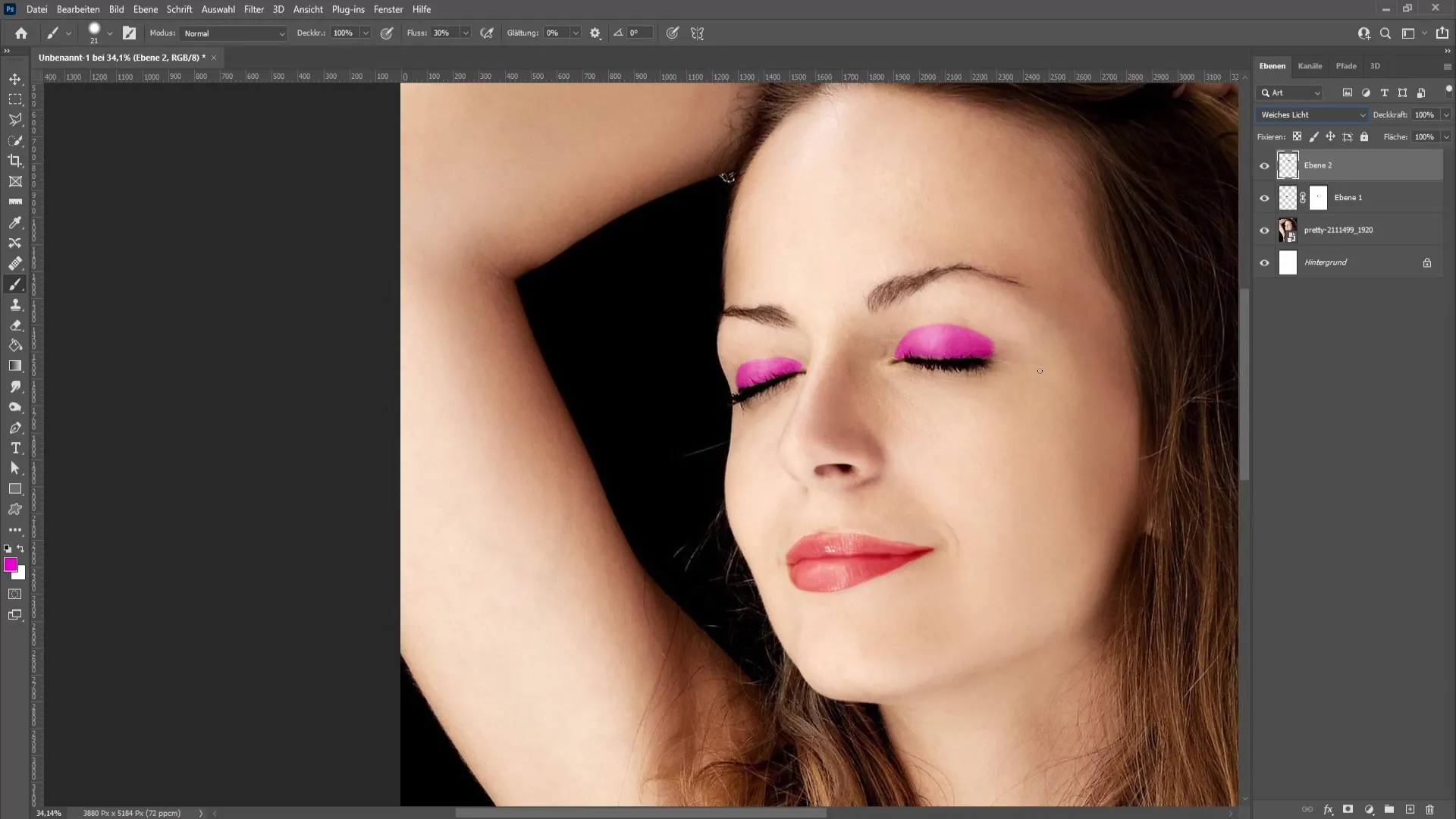
6. Ajustar el color de labios
Si deseas cambiar el color de los labios, por ejemplo, a rosa, ve a la capa de los labios. Selecciona "Tono/Saturación" para experimentar con el ajuste de color. Crea una máscara de recorte para aplicar cambios solo a los labios.
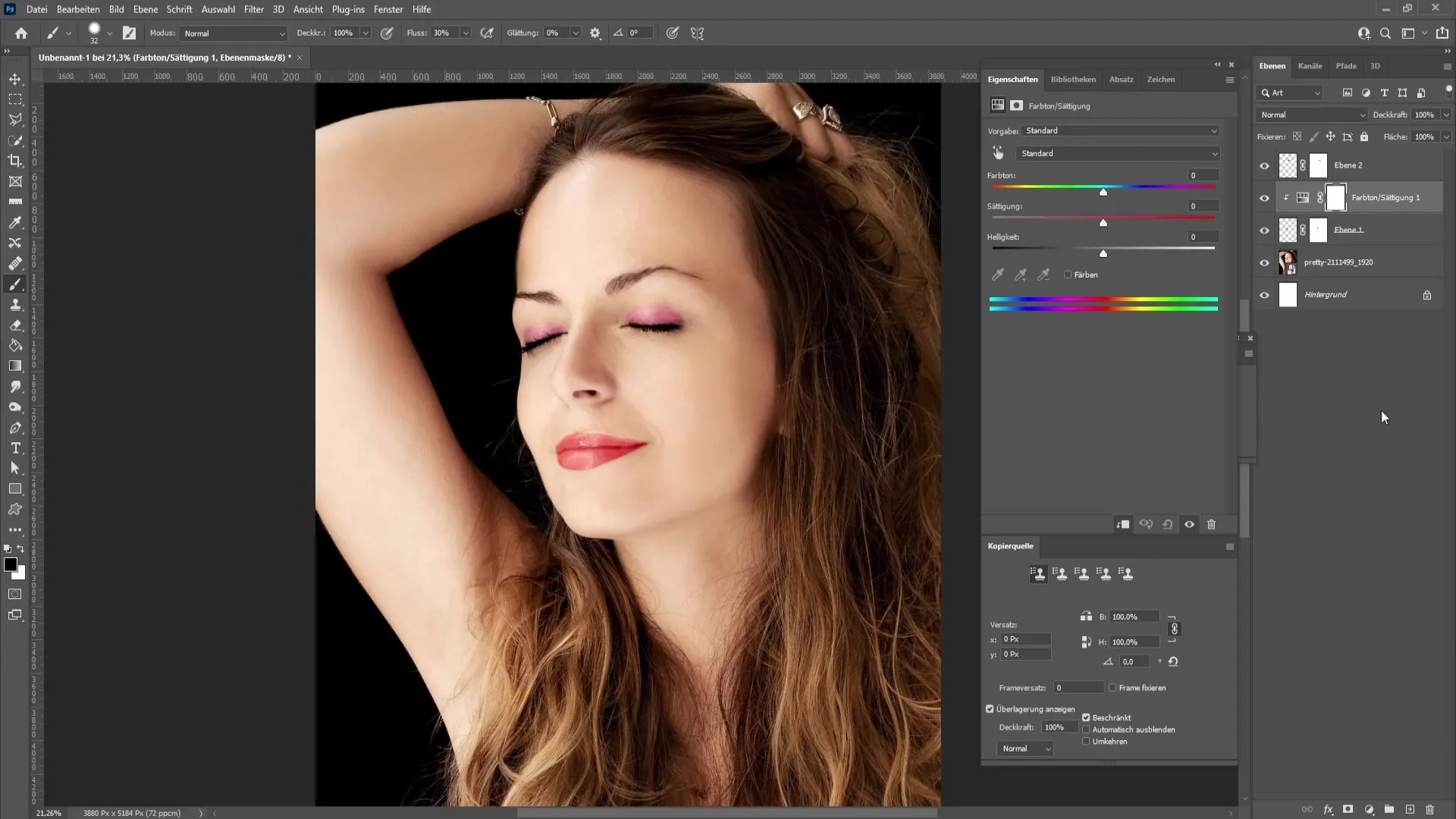
Ahora puedes jugar con el regulador de tono y probar diferentes colores hasta encontrar la nuance perfecta. También puedes ajustar el brillo y la saturación para obtener aún más variaciones.
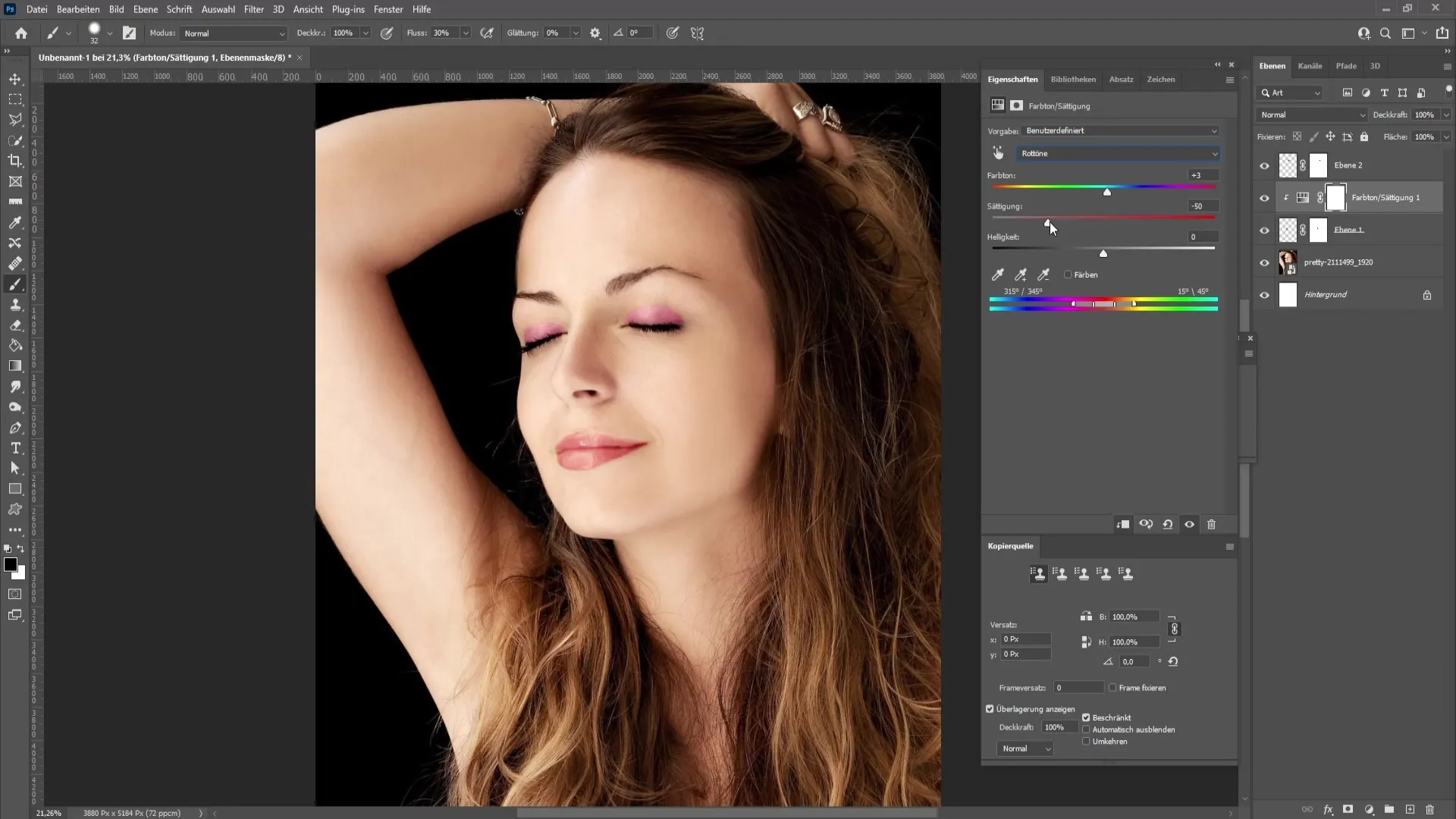
7. Refinar el color de los ojos
Repite el proceso para el maquillaje de ojos. Crea una nueva capa, elige un tono y ajusta ese color a través del diálogo "Tono/Saturación". Utiliza también las máscaras de recorte si es posible para un ajuste detallado.
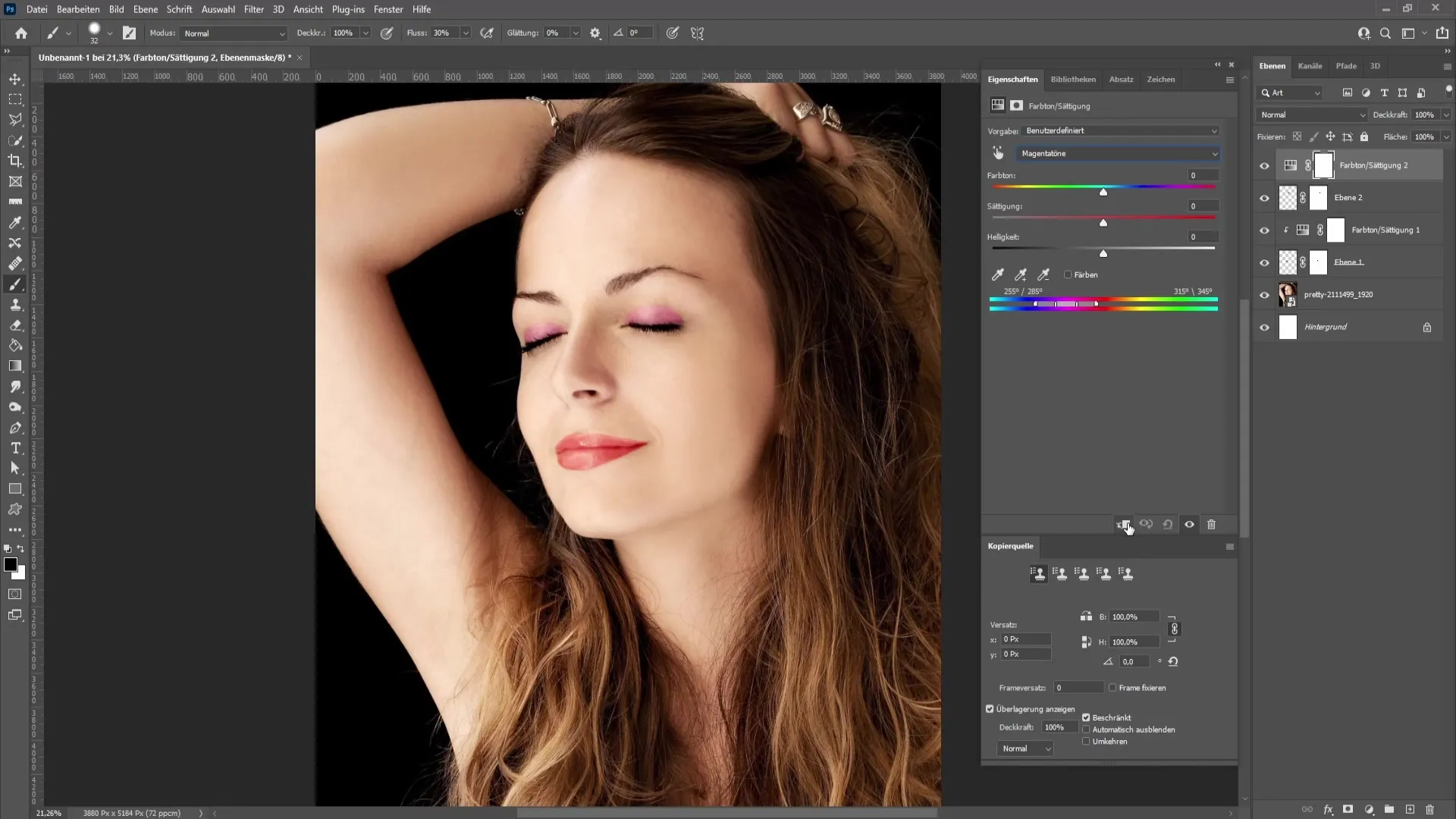
Experimenta con diferentes tonos y combinaciones de colores. Tal vez encuentres un aspecto rosado y rosa más armonioso que los labios rojos.
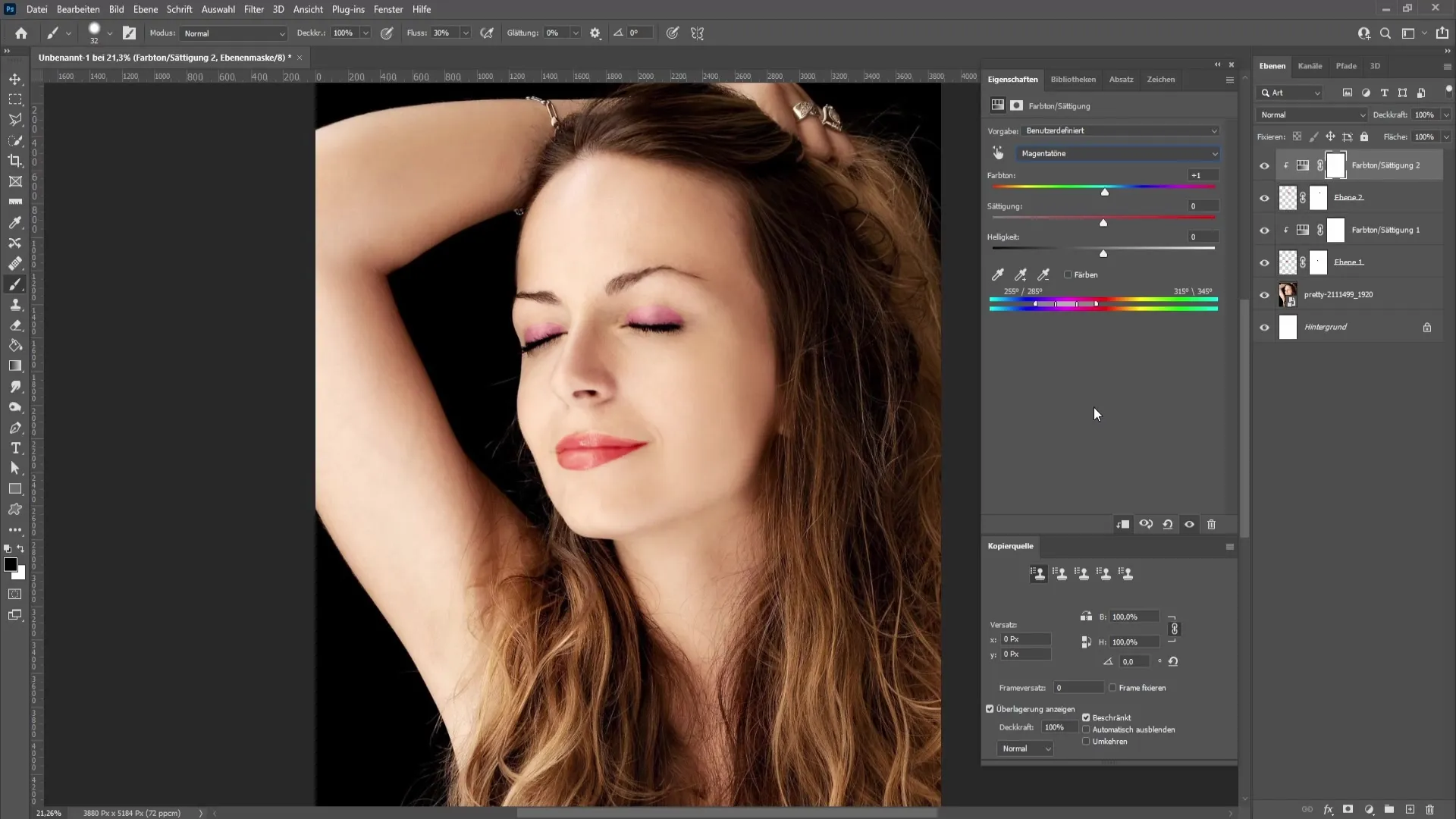
Resumen - Técnicas de Photoshop: Agregar maquillaje
Ahora has aprendido los pasos para agregar maquillaje digital de manera específica en Photoshop. Desde el color de los labios, ajustes de los ojos hasta correcciones de color, tienes todas las herramientas para lograr resultados creativos. Utiliza estas técnicas para animar tus imágenes y dejar volar tu creatividad.
Preguntas frecuentes
¿Qué necesito para comenzar con el tutorial?Necesitas una imagen en Photoshop y algo de tiempo para experimentar.
¿Cómo encuentro el color adecuado para el maquillaje?Juega con los reguladores de color en el diálogo de color para encontrar la tonalidad que más te guste.
¿Puedo ajustar los cambios más tarde?Sí, gracias al uso de capas y máscaras, puedes realizar cambios en cualquier momento.
¿Cómo puedo reducir la intensidad de los colores?Usa la opacidad de la capa activa actualmente para ajustar la intensidad.
¿Puedo aplicar el maquillaje en otras áreas de la imagen?Sí, puedes aplicar las mismas técnicas a cualquier área que desees embellecer.


